Để có thể đánh được chữ có dấu tiếng Việt trong Windows bạn cần phải có một chương trình nhập dữ liệu có bộ mã (Code) hỗ trợ tiếng Việt. Một trong những chương trình thông dụng để đánh chữ Việt là Unikey, chương trình bàn phím tiếng Việt miễn phí, gọn nhẹ và dễ sử dụng
Tải chương trình gõ dấu tiếng Việt Unikey
Bạn có thể tải về chương trình Unikey tại trang web:https://www.unikey.org/download.html hoặc https://sourceforge.net/projects/unikey/
Bạn hãy tải về tập tin dạng nén có tên là unikeyxxxxx-xxxx-win32.zip cho phiên bản Windows 32bit hoặc unikeyxxxxx-xxxx-win64.zip cho phiên bản Windows 64bit
Cài đặt chương trình gõ dấu tiếng Việt Unikey
Đối với tập tin dạng nén
- Đối với tập tin dạng nén bạn chỉ cần giải nén các tập tin bên trong vào một thư mục rồi tạo biểu tượng (Shorcut) cho tập tin chương trình có tên là UniKeyNT.exe là có thể sử dụng được.
Xem hướng dẫn: Tùy biến các biểu tượng trên Desktop của Windows
Đối với tập tin cài đặt
Nhấp đúp chuột vào tập tin cài đặt có tên là Ukxxxsetup
Bảng Unikey Setup hiện ra bạn hãy nhấn Next để tiếp tục.
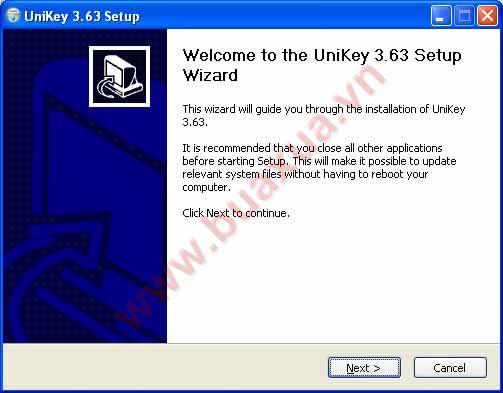
Trong hộp thoại License Agreement bạn chọn I Agree để đồng ý các điều kiện sử dụng chương trình.

Trong hộp thoại Choose Install Location bạn có thể chọn nơi muốn cài đặt Unikey tại mục Destination Folder bằng cách nhập đường dẫn tới vị trí hoặc nhấn vào nút Browse rồi chọn vị trí, mặc định chương trình sẽ được cài vào C:\Program Files\UniKey. Sau khi chọn xong nhấn Next để tiếp tục.
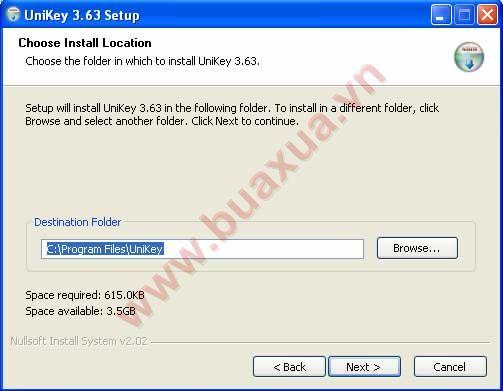
Trong Installation Options, chọn Add Unikey to the desktop để đưa biểu tượng của Unikey lên màn hình Desktop. Nhấn Install để bắt đầu cài đặt.
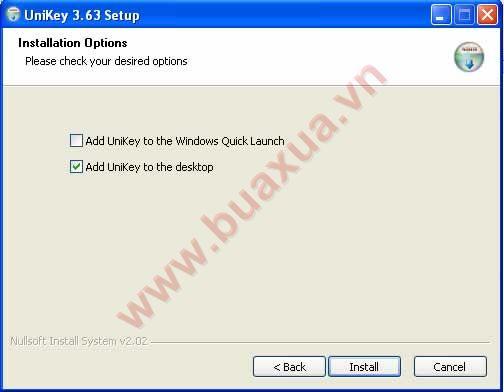
Sau khi cài đặt xong sẽ xuất hiện một bảng thông báo, bạn đánh dấu vào ô Run Unikey và nhấn Finish
Sử dụng chương trình gõ dấu tiếng Việt Unikey
Chương trình Unikey sẽ chạy và xuất hiện bảng điều khiển, bạn có thể thay đổi Bảng mã và Kiểu gõ tùy theo ý mình. Bảng mã mặc định sẽ là Unicode (có thể dùng Font chữ có sẵn của Windows để đánh chữ Việt), kiểu gõ TELEX là kiểu đánh dùng các ký tự kép và ký tự tiếng Anh để tạo dấu, còn kiểu đánh VNI là kiểu đánh dùng số để tạo dấu. Bạn có thể nhấn vào phần Hướng dẫn để tìm hiểu thêm cách sử dụng Unikey.

Tiếp theo bạn hãy nhấn vào nút Mở rộng.

Trong phần này bạn hãy đánh dấu vào ô Khởi động cùng Windows để chương trình tự động chạy khi máy khởi động và không đánh dấu vào ô Bật hội thoại này khi khởi động để bảng điều khiển này không hiện lên nữa. Ngoài ra còn một số lựa chọn khác để điều chỉnh kiểu đánh dấu theo ý bạn, sau cùng bạn nhấn vào nút Đóng.
Chương trình Unikey sẽ thu nhỏ lại và nằm ở khay hệ thống (góc dưới bên phải của màn hình). Bạn có thể bật tắt kiểu đánh tiếng Việt bằng cánh lần lượt nhấn chuột vào biểu tượng này, hiện chữ V là đánh tiếng Việt còn chữ E là chuyển sang đánh tiếng Anh.


















